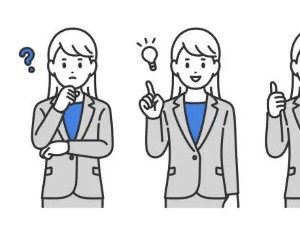시작 페이지 설정 및 변경 바꾸기 방법: 엣지, 크롬, 네이버 인터넷 시작페이지 설정 일괄 정리
현대 사회에서 웹 브라우저는 우리의 일상에서 중요한 역할을 하고 있습니다. 웹 브라우저를 통해 다양한 정보에 접근하고, 소통하며, 업무를 수행하는 등 많은 활동을 하게 됩니다. 이러한 브라우저를 사용할 때, 시작 페이지 설정은 매우 중요한 요소 중 하나입니다. 시작 페이지는 브라우저를 열었을 때 가장 먼저 나타나는 페이지로, 사용자가 자주 방문하는 웹사이트나 정보에 빠르게 접근할 수 있도록 도와줍니다. 따라서, 사용자가 원하는 웹사이트를 시작 페이지로 설정하는 방법은 매우 유용합니다. 이 글에서는 Microsoft Edge, Google Chrome, 그리고 네이버 인터넷 브라우저의 시작 페이지 설정 및 변경 방법에 대해 상세히 설명드리겠습니다.
Microsoft Edge에서 시작 페이지 설정하기
Microsoft Edge는 Windows 운영 체제에 기본으로 탑재된 웹 브라우저로, 사용자 친화적인 인터페이스와 빠른 속도로 많은 사랑을 받고 있습니다. Edge에서 시작 페이지를 설정하는 방법은 다음과 같습니다.

먼저, Edge 브라우저를 열고 오른쪽 상단의 점 세 개 아이콘을 클릭하여 '설정' 메뉴로 이동합니다. 설정 메뉴에서 '시작, 홈 및 새 탭 페이지' 옵션을 선택합니다. 여기서 '특정 페이지 열기'를 선택한 후, 원하는 웹사이트의 URL을 입력하면 됩니다. 이렇게 설정하면, 브라우저를 열 때마다 설정한 웹사이트가 자동으로 나타나게 됩니다. 또한, 여러 개의 페이지를 설정하고 싶다면 각 URL을 세미콜론으로 구분하여 입력할 수 있습니다. 이와 같은 방법으로 Edge 브라우저의 시작 페이지를 간편하게 설정할 수 있습니다.
Google Chrome에서 시작 페이지 설정하기
Google Chrome은 전 세계에서 가장 많이 사용되는 웹 브라우저 중 하나로, 빠른 속도와 다양한 확장 프로그램으로 유명합니다. Chrome에서 시작 페이지를 설정하는 방법은 매우 간단합니다.
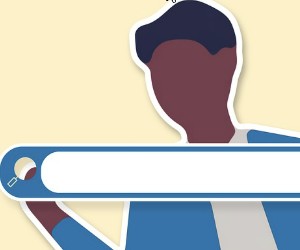
브라우저를 열고 오른쪽 상단의 점 세 개 아이콘을 클릭한 후 '설정'으로 이동합니다. '시작 그룹' 섹션에서 '특정 페이지 또는 페이지 집합 열기'를 선택하고, '새 페이지 추가' 버튼을 클릭하여 원하는 웹사이트의 URL을 입력합니다. 이 설정을 통해 Chrome을 열 때마다 지정한 웹사이트가 자동으로 열리게 됩니다. 또한, Chrome에서는 시작 페이지를 설정할 뿐만 아니라, 새 탭 페이지를 사용자 지정할 수 있는 기능도 제공하므로, 개인의 취향에 맞게 브라우저를 더욱 편리하게 사용할 수 있습니다.
네이버 인터넷 브라우저에서 시작 페이지 설정하기
네이버 인터넷 브라우저는 국내 사용자들에게 친숙한 브라우저로, 네이버의 다양한 서비스를 통합하여 제공합니다. 네이버 브라우저에서 시작 페이지를 설정하는 방법은 다른 브라우저와 유사합니다. 브라우저를 실행한 후, 오른쪽 상단의 메뉴 버튼을 클릭하고 '설정'을 선택합니다. 설정 메뉴에서 '시작 페이지' 항목을 찾아 원하는 웹사이트의 URL을 입력하면 됩니다. 또한, 네이버 브라우저는 기본적으로 네이버 메인 페이지를 시작 페이지로 설정하고 있으므로, 이를 변경하고 싶다면 간단히 다른 웹사이트의 URL로 대체하면 됩니다. 이와 같은 방법으로 네이버 브라우저에서도 손쉽게 시작 페이지를 설정할 수 있습니다.
시작 페이지 설정 시 유의사항
시작 페이지를 설정할 때 몇 가지 유의해야 할 사항이 있습니다. 먼저, 입력하는 URL이 정확해야 합니다. 잘못된 URL을 입력하면 페이지가 열리지 않거나 오류가 발생할 수 있습니다. 또한, 너무 많은 페이지를 시작 페이지로 설정하는 것은 오히려 불편할 수 있습니다. 따라서 자주 방문하는 웹사이트 몇 개를 선택하여 설정하는 것이 좋습니다. 그리고 시작 페이지는 사용자의 편의성을 고려하여 설정해야 합니다. 예를 들어, 자주 사용하는 이메일 서비스나 뉴스 사이트, 소셜 미디어 등을 시작 페이지로 설정하면 더 빠르고 효율적으로 인터넷을 사용할 수 있습니다. 마지막으로, 브라우저의 업데이트나 변경 사항에 따라 설정 방법이 조금씩 달라질 수 있으므로, 항상 최신 정보를 확인하는 것이 중요합니다.
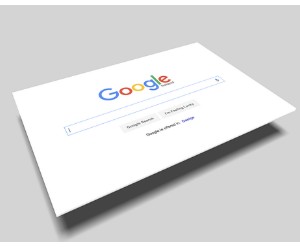

시작 페이지 변경 후 사용자 경험
시작 페이지를 변경한 후 사용자 경험은 크게 향상될 수 있습니다. 사용자가 자주 방문하는 웹사이트를 시작 페이지로 설정하면, 브라우저를 열 때마다 빠르게 필요한 정보를 확인할 수 있습니다. 예를 들어, 뉴스 사이트를 시작 페이지로 설정하면 최신 뉴스를 손쉽게 확인할 수 있고, 이메일 서비스를 시작 페이지로 설정하면 새로운 메일이 도착했는지 즉시 알림을 받을 수 있습니다. 또한, 개인의 필요에 맞게 시작 페이지를 설정함으로써 더 나은 웹 서핑 경험을 제공받을 수 있습니다. 이러한 작은 변화가 일상적인 인터넷 사용에 큰 차이를 만들어낼 수 있다는 점은 매우 흥미로운 사실입니다.
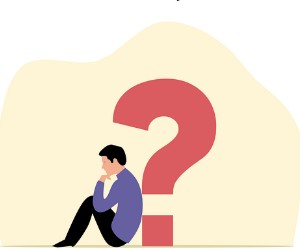
결론
웹 브라우저의 시작 페이지 설정은 사용자의 편의성을 높이는 중요한 요소입니다. Microsoft Edge, Google Chrome, 네이버 인터넷 브라우저 각각의 설정 방법을 통해 사용자는 자신에게 맞는 웹사이트를 손쉽게 시작 페이지로 설정할 수 있습니다. 이러한 설정은 일상적인 인터넷 사용에서 시간을 절약하고,
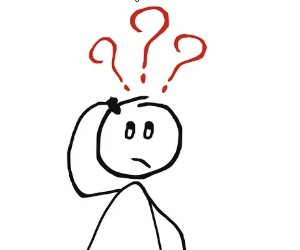
필요한 정보를 빠르게 접근할 수 있도록 도와줍니다. 시작 페이지 설정 시 유의사항을 고려하여 개인의 필요에 맞게 최적화된 브라우저 환경을 구축하는 것이 중요합니다. 이를 통해 더욱 풍부하고 효율적인 웹 서핑 경험을 누릴 수 있을 것입니다. 마지막으로, 브라우저의 업데이트에 따라 설정 방법이 달라질 수 있으므로, 항상 최신 정보를 확인하는 것이 좋습니다.